Schnelle Lösung zur Behebung von WhatsApp-Abstürzen unter iOS 8.2 / 8.1 / 8
Es stellt sich heraus, dass WhatsApp stürzt unter iOS 8 ab Wann immer ein Chat einen der Charaktere hatKombinationen "ff", "fi" oder "tt". So dumm das auch klingt, das Problem besteht sowohl in iOS 8 als auch in iOS 8 Beta und nervt die meisten WhatsApp-Benutzer. Im Folgenden erkläre ich Ihnen 3 Möglichkeiten, um diesen frustrierenden iOS 8 WhatsApp-Fehler zu beheben.

1. Einen Thread gelöscht, der einen Absturz verursacht
Dies ist die einfachste Möglichkeit, den WhatsApp-Absturz zu behebeniOS 8. Streichen Sie in der Konvertierung nach links, tippen Sie auf Löschen, und Sie können die Unterhaltung erneut starten. Kurz gesagt, Sie müssen dies jedes Mal tun, wenn Ihr Freund Nachrichten mit Buchstabenkombinationen wie ff, fi, tt sendet.
2. Backup verhindern ‚Wiederherstellung ohne WhatsApp
Sie können das Problem auch beheben, indem Sie WhatsApp löschen und erneut installieren. Sie müssen jedoch beachten, dass Backup-Chats Buchstabenkombinationen (ff, fi, tt) enthalten können, die zum Absturz von WhatsApp führen. UNTERLASSEN SIE Wiederherstellen eines Backups nach Neuinstallation von WhatsApp!
3. Ändern Sie die WhatsApp-Datenbank
Keine der beiden oben genannten Möglichkeiten kann das Problem jedoch grundlegend lösen. Dann können Sie auf folgende Weise verweisen.
Da WhatsApp alle Chat-Daten in einer .sqlite-Datei speichert, müssen Sie diese Datei bearbeiten, um alle "ff", "fi" oder "tt" durch "ff", "fi" oder "tt" (ein Leerzeichen zwischen den Buchstaben) zu ersetzen ).
Schritt 1: Verbinden Sie Ihr iPhone mit dem PC. Öffnen Sie den iExplorer und navigieren Sie zu App >> WhatsApp >> Dokumente.
Schritt 2: Suchen Sie die Datei ChatStorage.sqlite. Kopieren Sie es dann auf Ihren PC oder erstellen Sie eine Sicherungskopie davon.
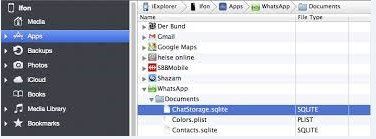
Schritt 3: Öffnen Sie die Datei über den SQLite-Datenbankbrowser und klicken Sie auf die Registerkarte "SQL ausführen", um den Code wie folgt einzufügen.
aktualisiere ZWAMESSAGE
setze ZTEXT = replace (ZTEXT, "ff", "f f")
wo ZWAMESSAGE.ZTEXT wie "% ff%";
aktualisiere ZWAMESSAGE
setze ZTEXT = replace (ZTEXT, "fi", "f i")
wo ZWAMESSAGE.ZTEXT wie "% fi%";
aktualisiere ZWAMESSAGE
setze ZTEXT = replace (ZTEXT, "fl", "f l")
wo ZWAMESSAGE.ZTEXT wie "% fl%";
Schritt 4: Klicken Sie auf "Abfrage ausführen" und dann auf das Speichersymbol.
Schritt 5: Ziehen Sie diese ChatStorage.sqlite-Datei in den oben erwähnten Dokumentenordner und klicken Sie im Popup-Fenster auf "Ersetzen".

Nachdem Sie die obigen Schritte abgeschlossen haben, läuft Ihre WhatsApp wieder einwandfrei!









